Matlab安装教程
准备
操作系统要求
- Windows 10(1803版或更高版本)
- Windows 7 Service Pack 1
- Windows Server 2019
- Windows Server 2016
处理器要求
- 最低要求:任何Intel或AMD x86-64处理器
推荐:具有四个逻辑核心和AVX2指令集支持的任何Intel或AMD x86-64处理器
内存要求
- 最小:4 GB
- 推荐:8 GB
- 对于Polyspace,建议每个内核4 GB
硬盘要求
- 最小: 3.1 GB的HDD空间仅用于MATLAB,典型安装为5-8 GB,完整安装所有MathWorks产品可能会占用多达31 GB的磁盘空间
- 推荐:推荐使用SSD
安装
-
下载MATLAB 2019b
-
解压下载的文件
-
进入R2019b_win64文件夹,右键以管理员的方式运行setup.exe:
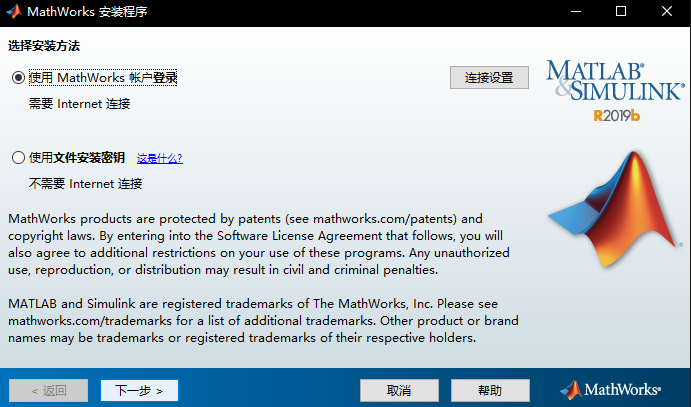
- 选择文件安装密钥,下一步:
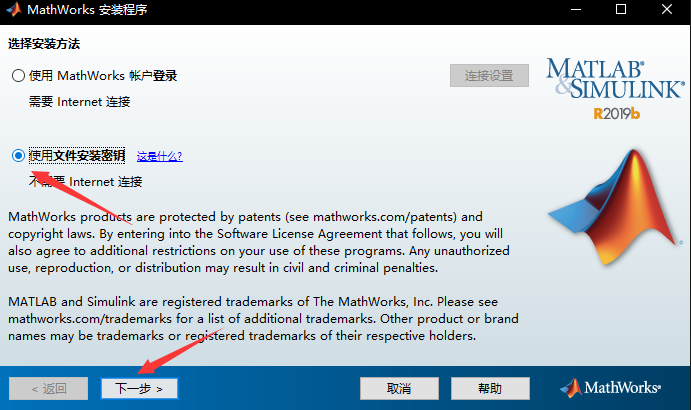
- 同意许可,下一步:
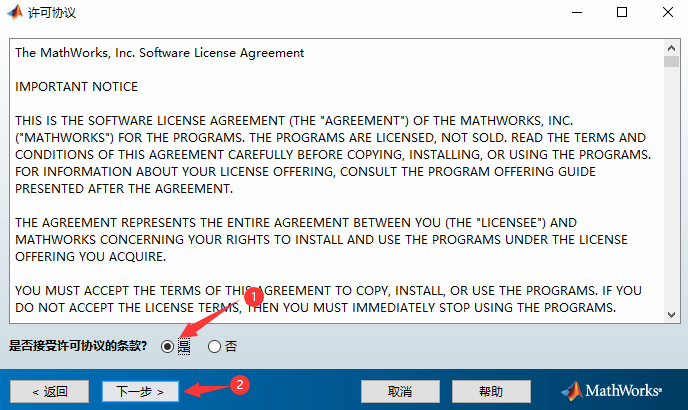
- 选择我已有我的许可证的文件安装密钥,填入许可证:09806-07443-53955-64350-21751-41297,下一步:
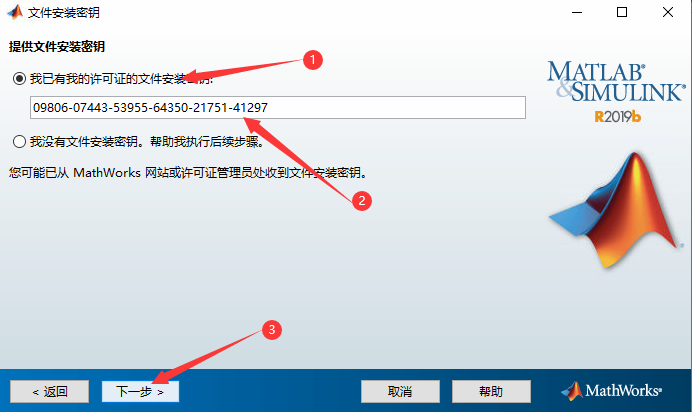
- 修改要安装路径(路径内不要含有中文,不想装在C盘可以换成D盘,但后面的路径不要动),下一步:

- 创建桌面快捷方式,下一步:
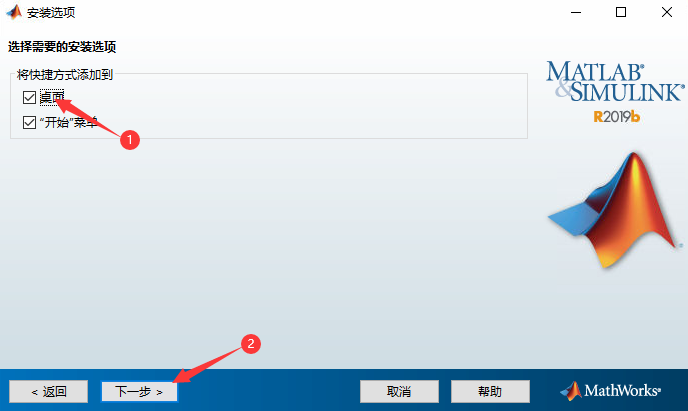
- 这里可以全部安装上,下一步:
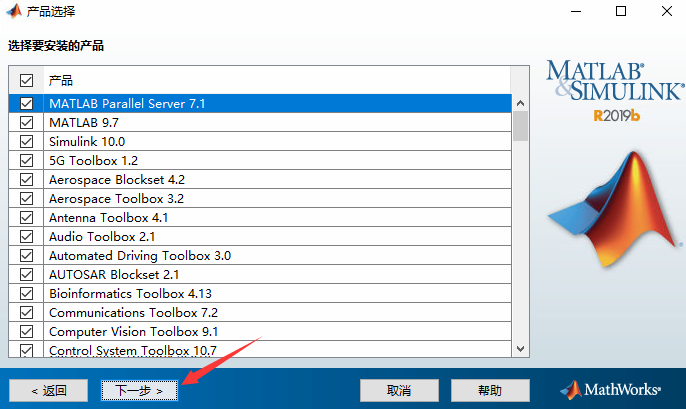
- 确认安装信息,会比较大大概30G,安装:
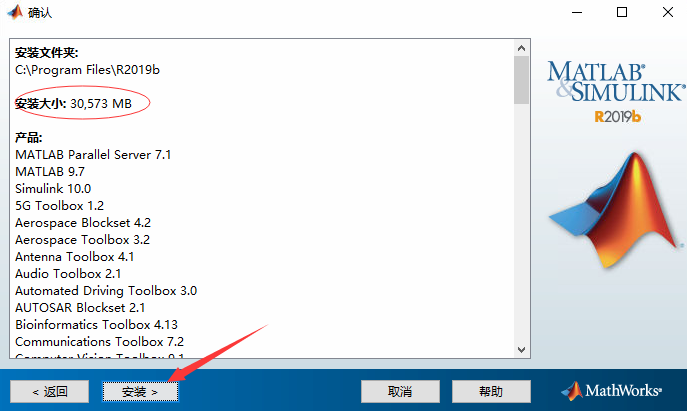
- 安装等待即可,时间会比较久:
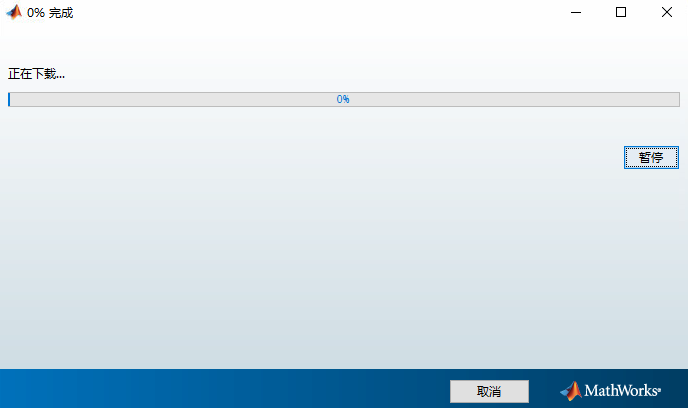
- 下一步:
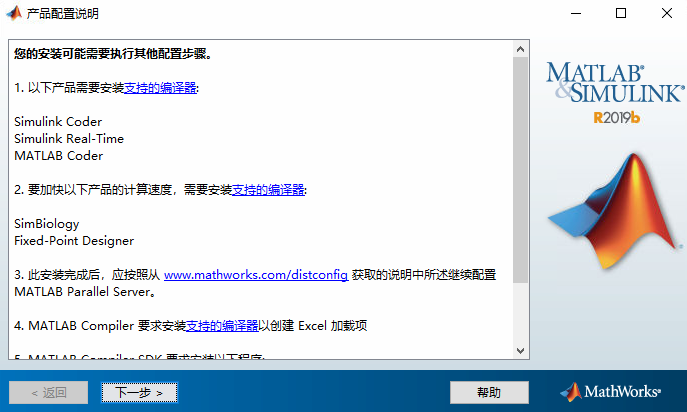
- 完成
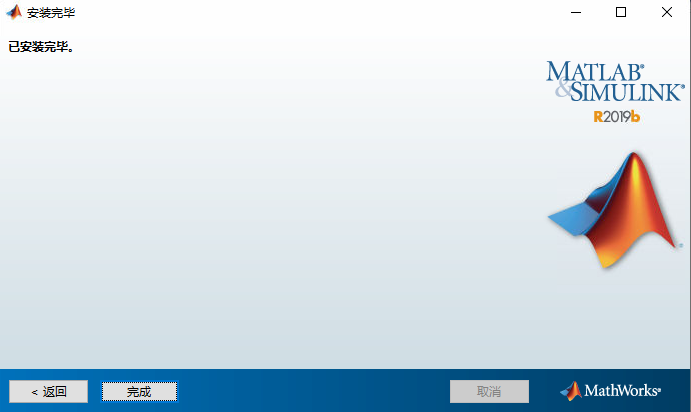
激活
- 进入解压文件的crack目录:
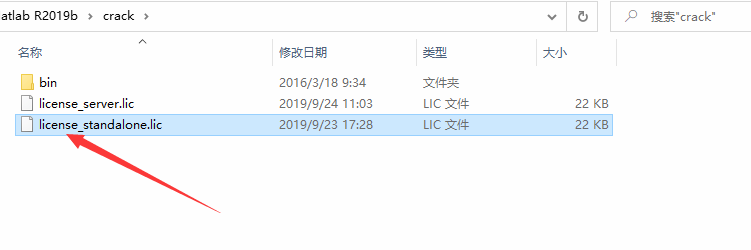
- 复制license_standalone.lic文件,打开软件的安装目录,创建licenses文件夹:
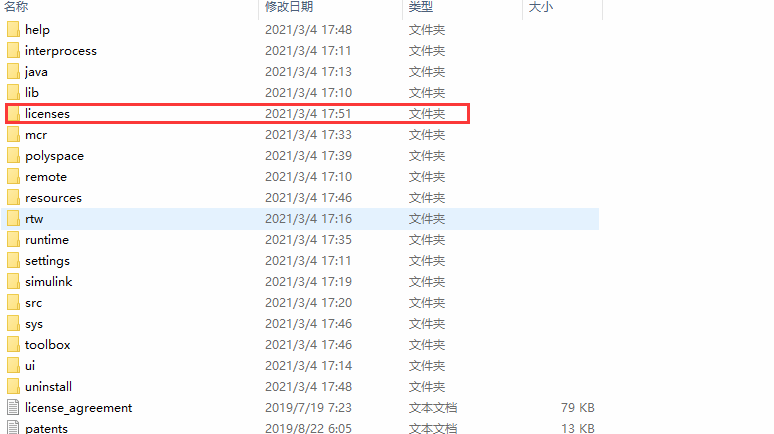
- 将复制的license_standalone.lic粘贴到licenses文件夹内:
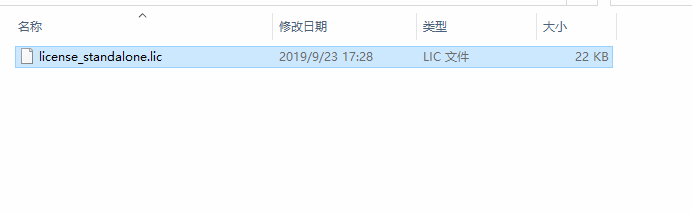
- 复制crack文件夹内的bin文件夹,并将其粘贴到软件安装根目录:
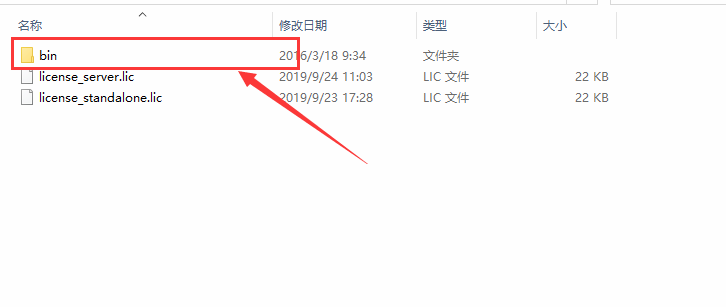
- 点击【替换目标中的文件】
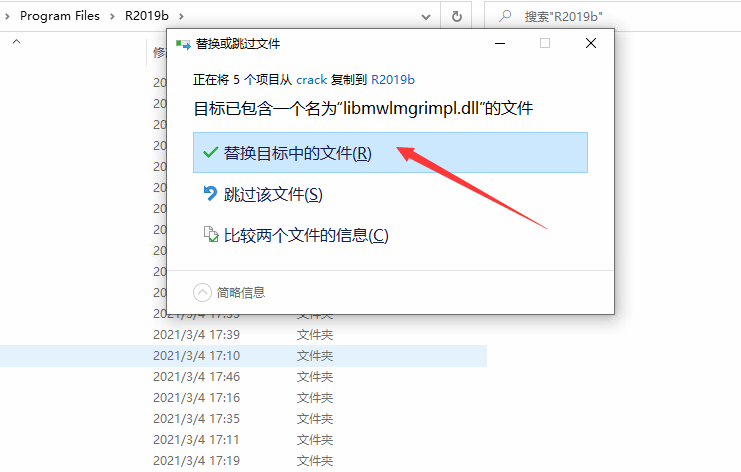
- 进入软件安装目录的bin里的win64目录,右键管理员身份运行activate_matlab.exe:
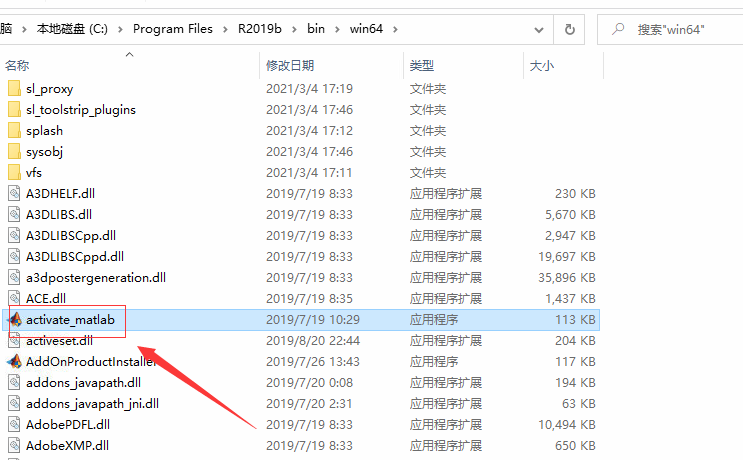
- 选择“不使用Internet的情况下手动激活”,下一步:
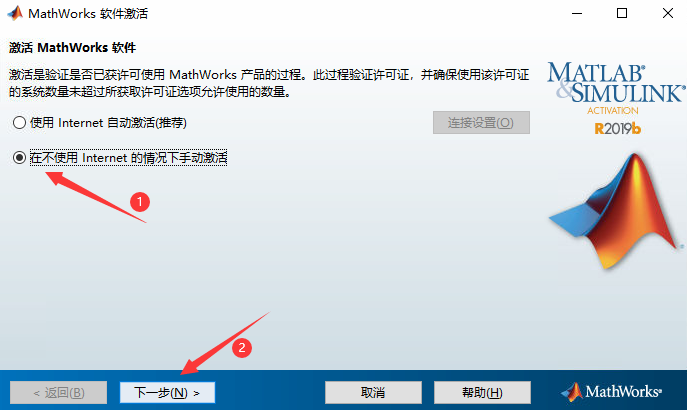
- 选第一个,浏览打开拷入lic文件,下一步:
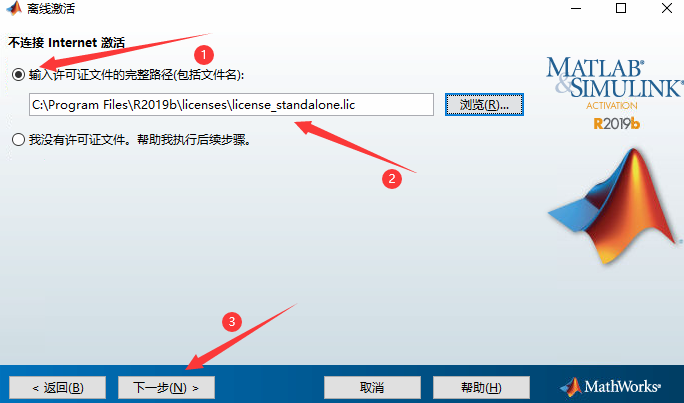
- 完成:
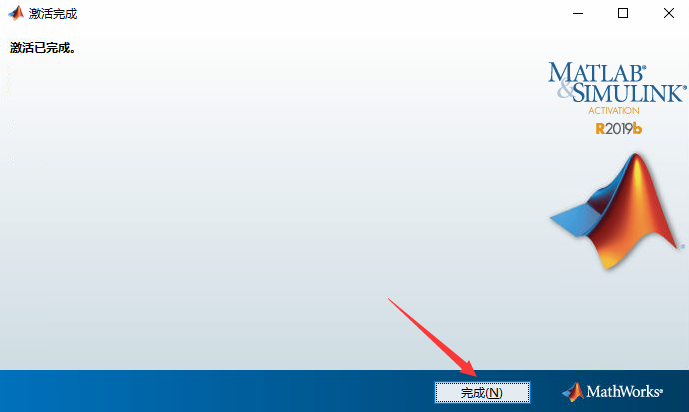
- 搜索框直接搜索matlab命令即可:





 浙公网安备 33010602011771号
浙公网安备 33010602011771号